Depois de aprender a instalar no Ubuntu e derivados, é hora de aprender a integrar o Xtreme Download Manager ao Firefox, Opera, Chrome e a outros navegadores.
Xtreme Download Manager (XDM) é utilitário de gerenciamento de download que tem a capacidade de aumentar a velocidade de download.
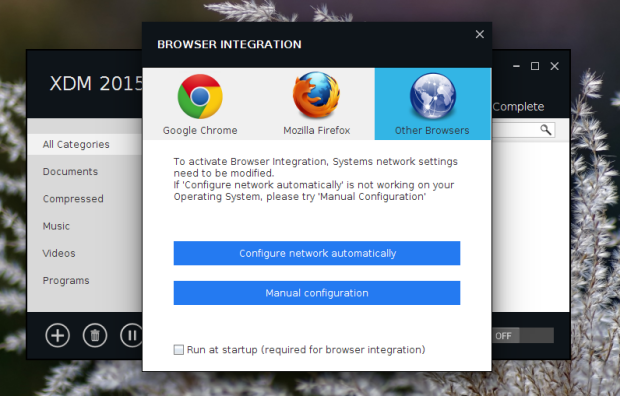
Ele também permite pausar/retomar downloads, pegar vídeos disponíveis na internet, fazer agendamento de downloads, algoritmo de segmentação dinâmica, compressão de dados e reutilização da conexão para acelerar o processo de download.
O programa possui suporte a HTTP, HTTPS e FTP, firewalls, servidores proxy, redirecionamentos de arquivos, cookies, autorização etc, e até mesmo pode retomar downloads quebrados que não oferecem a opção de retomar.
Apesar de muito poderoso, infelizmente, o Xtreme Download Manager não se integra automaticamente com os navegadores, sendo necessário um pequeno procedimento para fazer isso.
A boa notícia é que o procedimento é bem simples e rápido e funciona no Firefox, Opera, Chrome e outros navegadores. Acompanhe.
- Como instalar a IDE PhpStorm no Linux manualmente
- Como instalar o IDE Simply Fortran no Linux via Snap
- Como instalar o IDE NRGeditor no Linux via Snap
- Como instalar a simples e interativa IDE Python Pyzo no Linux via Flatpak
Como integrar o Xtreme Download Manager com o Firefox
No Firefox, tudo que você precisa fazer é instalar uma extensão acessando o seguinte endereço:
http://127.0.0.1:9614/xdmff.xpi
Quando aparecer a tela de instalação, apenas confirme e estará pronto.
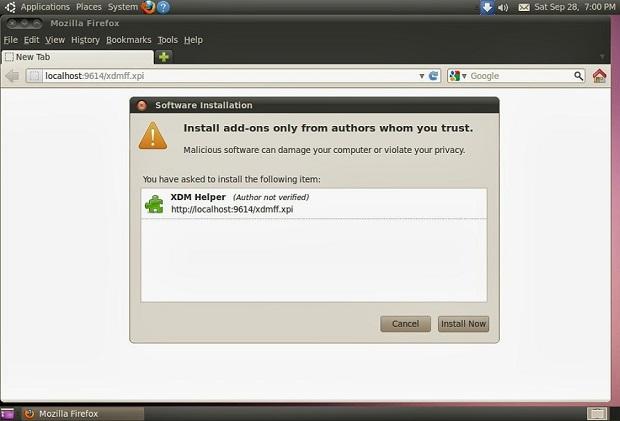
Como integrar o Xtreme Download Manager com o Chrome/Chromium
Para integre o Xtreme Download Manager com o Chrome/Chromium, fazaendo o seguinte:
Passo 1. Digite “chrome://extensions” na caixa de endereço do Google Chrome e tecle enter. Na tela que será exibida, marque a opção “Modo do desenvolvedor”, e em seguida, clique no botão “Carregar extensão expandida…”;
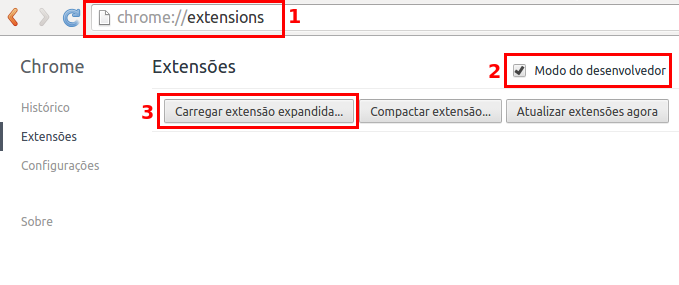
Passo 3. Na janela “Selecionar o diretório da extensão”, vá até a sua pasta de usuário (/home/usuario) e clique na pasta xdm-helper. Finalmente, clique no botão “Open” (Abrir). Assim que a janela fechar, você já verá a extensão instalada e ativa no Chrome.
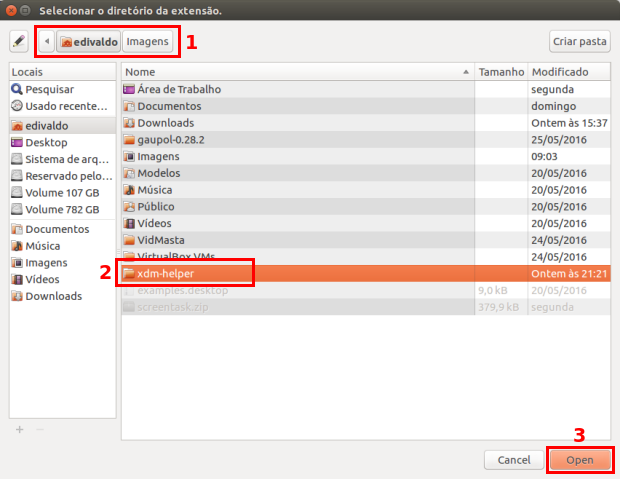
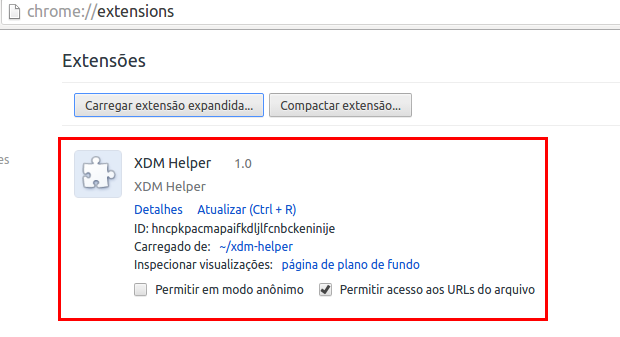
Como integrar o Xtreme Download Manager nos principais navegadores do Linux
Para integrar o Xtreme Download Manager nos principais navegadores do Linux, siga as instruções abaixo,
Como integrar o XDM com o Opera
Vá para a tela de “Preferências” do Opera, depois clique na aba “Avançado”, em seguida no item “Rede” e finalmente, clique no botão na opção “Servidores Proxy”. Marque a opção”Usar configuração automática de proxy” e forneça o seguinte endereço: http://127.0.0.1:9614/proxy.pac
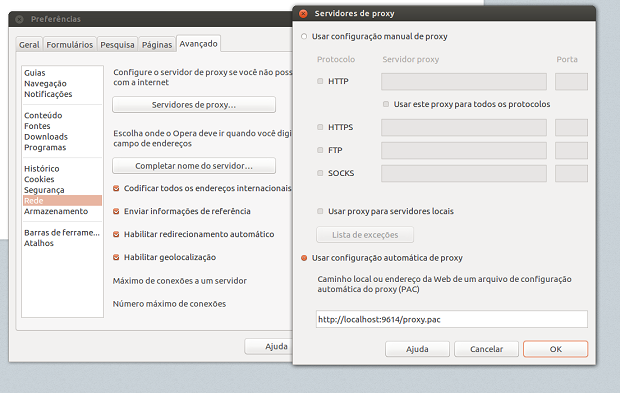
Como integrar o XDM com outros navegadores
No Ubuntu, integre o Xtreme Download Manager com outros navegadores, vá para “Configurações do Sistema”, depois para “Rede” e finalmente para “Proxy da rede”.
Na configuração, mude o campo “Método” para “Automático”. Para completar, cole o seguinte endereço no campo “URL de configuração”: http://127.0.0.1:9614/proxy.pac
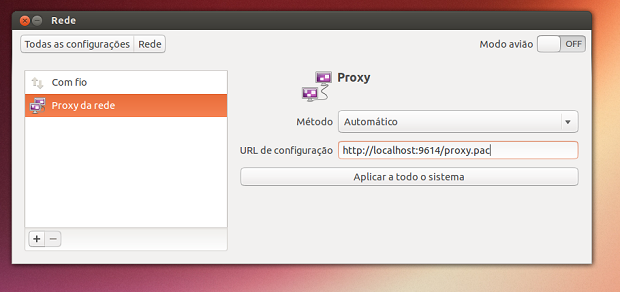
Quer saber mais sobre proxy no Ubuntu?
Como configurar o acesso via proxy no UbuntuPara saber mais detalhes sobre a integração do XDM com os navegadores, clique no menu “Tools” e depois na opção “Browser Integration”.
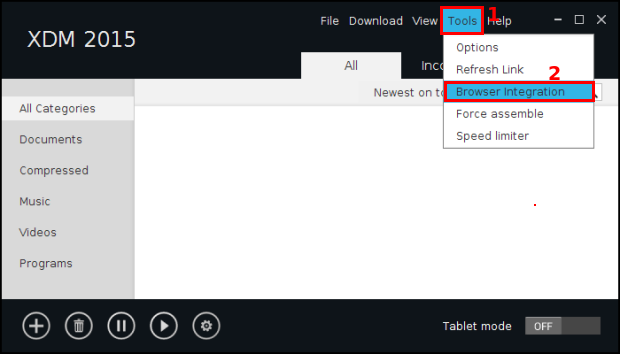
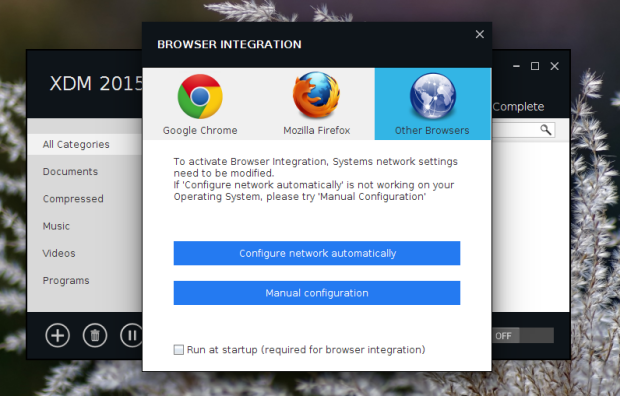
O que está sendo falado no blog
- Como gravar uma imagem ISO no Nautilus
- Como integrar o Xtreme Download Manager com o Firefox, Opera, Chrome e outros navegadores
- Como integrar o uGet com o Chrome no Ubuntu e derivados
- BullSequana Edge – um servidor Linux compacto que suporta GPUs Nvidia T4
- KDE Applications 19.08 lançado – Confira as novidades dessa atualização